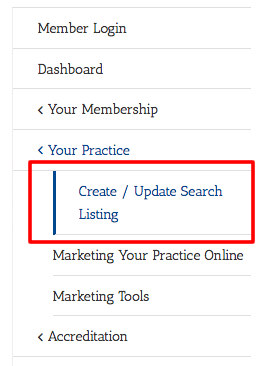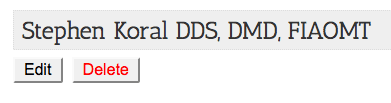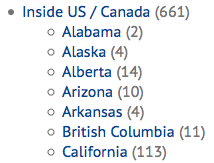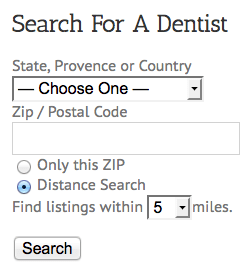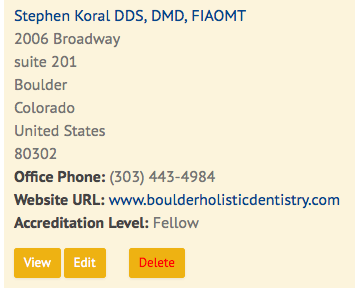A Lista de Pesquisa está disponível para Membros Padrão da IAOMT. As atualizações da lista serão ativadas imediatamente e o escritório será notificado sobre suas atualizações, para que possam fornecer os ajustes finais.
Como chegar à sua listagem
- Para atualizar sua listagem para a sua prática, primeiro clique no link Login do membro na barra amarela superior na parte superior de qualquer página para entrar na seção apenas do membro do site.
- Em seguida, clique no link Criar / Atualizar listagem de pesquisa na barra à direita.
- Se você atualmente possui uma listagem, ela será exibida nesta página. Clique no botão Editar.
- Existem 4 etapas (5 telas) de informações necessárias para criar sua Lista de Pesquisa. Você deve concluir TODAS as etapas antes que suas informações sejam salvas.
Etapa 1> Defina seu estado, província ou país.
- Essa configuração inclui sua listagem na página de pesquisa principal, que lista todas as regiões.
Etapa 2> Informações da lista.
- Seu nome de membro deve incluir seu nome completo, incluindo suas credenciais.
- Rua 1, cidade, país e telefone do escritório são todos necessários.
- O zip NÃO é necessário para oferecer suporte a endereços internacionais; no entanto, incentivamos todos os membros dos EUA / Canadá a incluir seu CEP / código postal para que você seja incluído na pesquisa de zip da barra lateral.
- Se você é credenciado, indique seu nível. O membro credenciado é destaque no TOPO de todos os resultados da pesquisa E suas páginas individuais incluem um selo de listagem em destaque.
- Descrição da prática é necessária. Você pode adicionar apenas algumas palavras ou vários parágrafos, depende de você.
- A marcação HTML é aceita na caixa de descrição da prática.
- Ajuda para formatação: Se você tiver alguma solicitação de formatação avançada, envie um e-mail para o escritório e seja muito específico, de acordo com suas necessidades.
- Vídeos: se você tem um vídeo que gostaria de exibir em uma página, envie um email para o escritório com o URL do youtube ou vimeo e instruções sobre o posicionamento do vídeo em sua página. Para um exemplo de uma lista de pesquisa com um vídeo, consulte a página para Tiffany K Shields, DMD ».
- Clique em Continuar
Etapa 2, continuação> Listando imagens
- Esta imagem será exibida com sua listagem de pesquisa.
- Cada perfil é permitido uma imagem de headshot. Simplesmente arraste a imagem do seu computador para a caixa suspensa da imagem e ela será carregada. Depois clique em continuar.
- Requisitos de imagem:
- tipos de arquivos jpg, gif e png são aceitos.
- O arquivo de imagem deve ter menos de 10 MB.
- As imagens serão dimensionadas para uma largura máxima de 200 pixels na página Listagem. A altura será ajustada proporcionalmente até 250 pixels de altura.
- Imagens adicionais, fotos da equipe, logotipos etc. podem ser adicionadas a critério do escritório da IAOMT. Envie-nos um email para mais detalhes.
Atenção : As imagens da conferência do site antigo foram migradas para o novo site, uma vez que tínhamos os arquivos originais. No entanto, outras imagens NÃO foram migradas devido ao tamanho muito pequeno no site antigo (75w x 95h) versus o tamanho muito maior no novo site (200w x 300h). Recomendamos que você importe uma nova imagem maior.
Precisa de um Headshot? Se você gostaria de uma foto de conferência com aparência profissional como a outra, simplesmente junte-se a nós na próxima conferência e ficaremos felizes em tirar uma!


Etapa 3> Informações adicionais (PIN do Google Map)
- Certifique-se de verificar se seu pino vermelho do Google está corretamente colocado no mapa.
- Clicando no sinal + no canto superior esquerdo do mapa várias vezes, você será ampliado até a sua localização. Se você deseja ajustar o pino, basta arrastá-lo para o local correto. Você também tem a opção de inserir coordenadas.
- Não se preocupe se essa exibição mostrar sua listagem de muito longe. O seu alfinete e a área circundante serão ajustados automaticamente, dependendo da pesquisa realizada pelos pacientes.
- Clique em Continuar com o envio da listagem.
Etapa 4 - Envio recebido
Esta é sua confirmação de que suas atualizações foram salvas com sucesso e que o escritório foi notificado sobre o envio.
No futuro, se você estiver conectado como membro no site, quando visualizar sua Lista de Pesquisa, verá um botão Editar nas suas informações. Não se preocupe! Só VOCÊ vê isso pois a listagem está conectada à sua conta de faturamento. Basta clicar neste botão para fazer atualizações adicionais e lembre-se de que você deve concluir todas as 4 etapas antes que as alterações na sua lista sejam salvas.